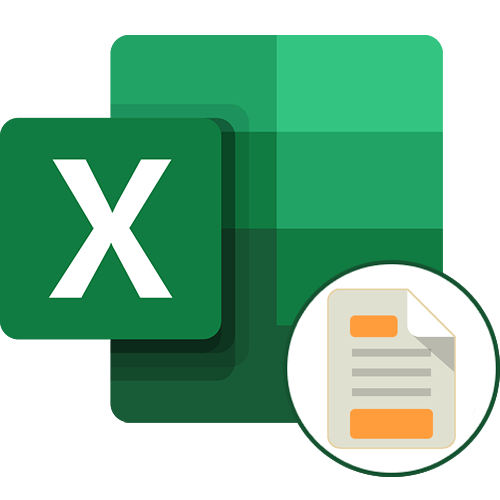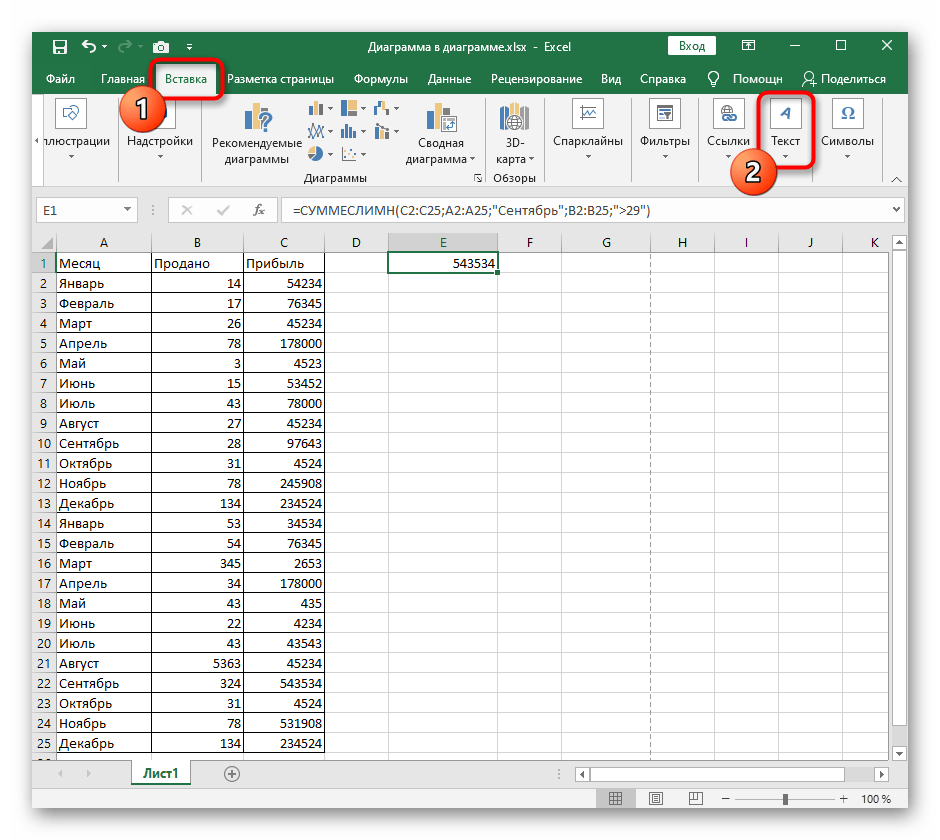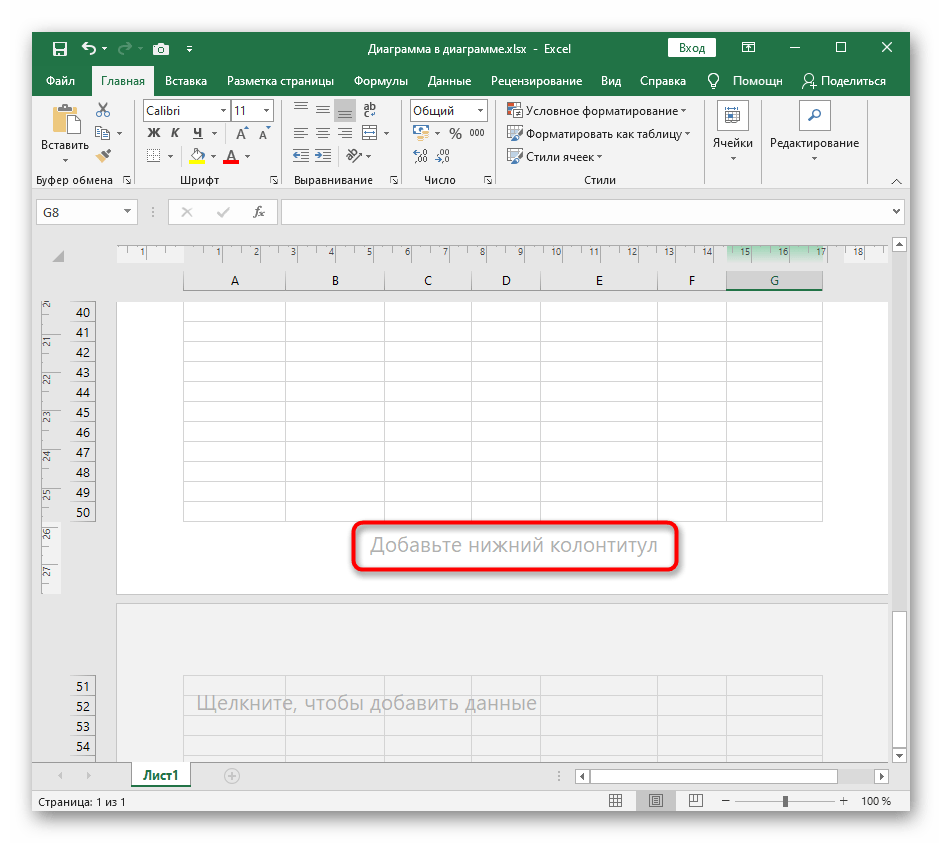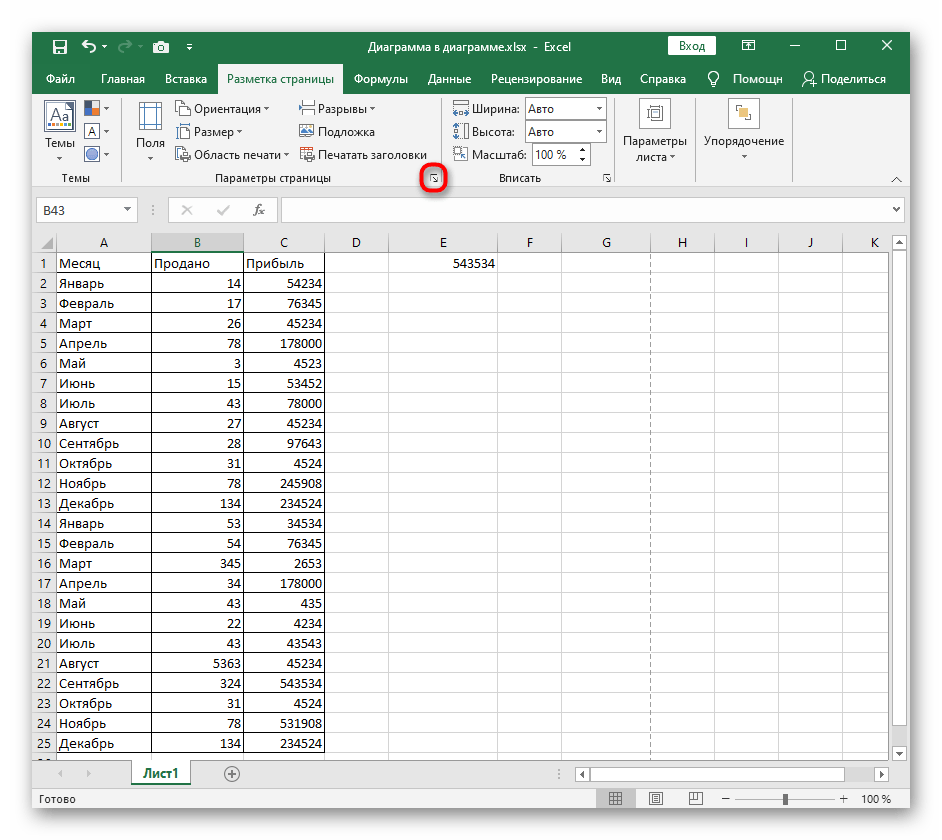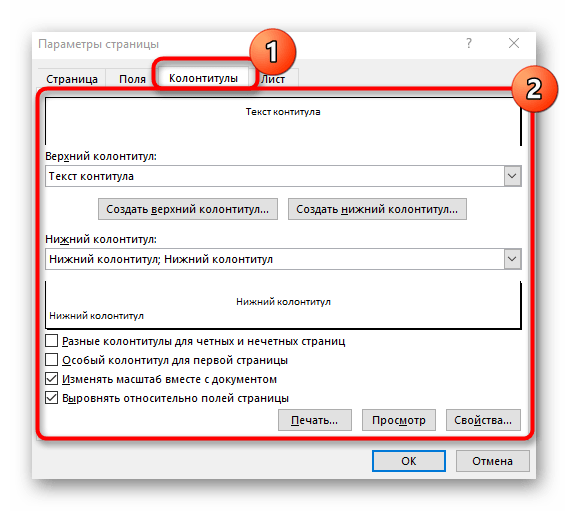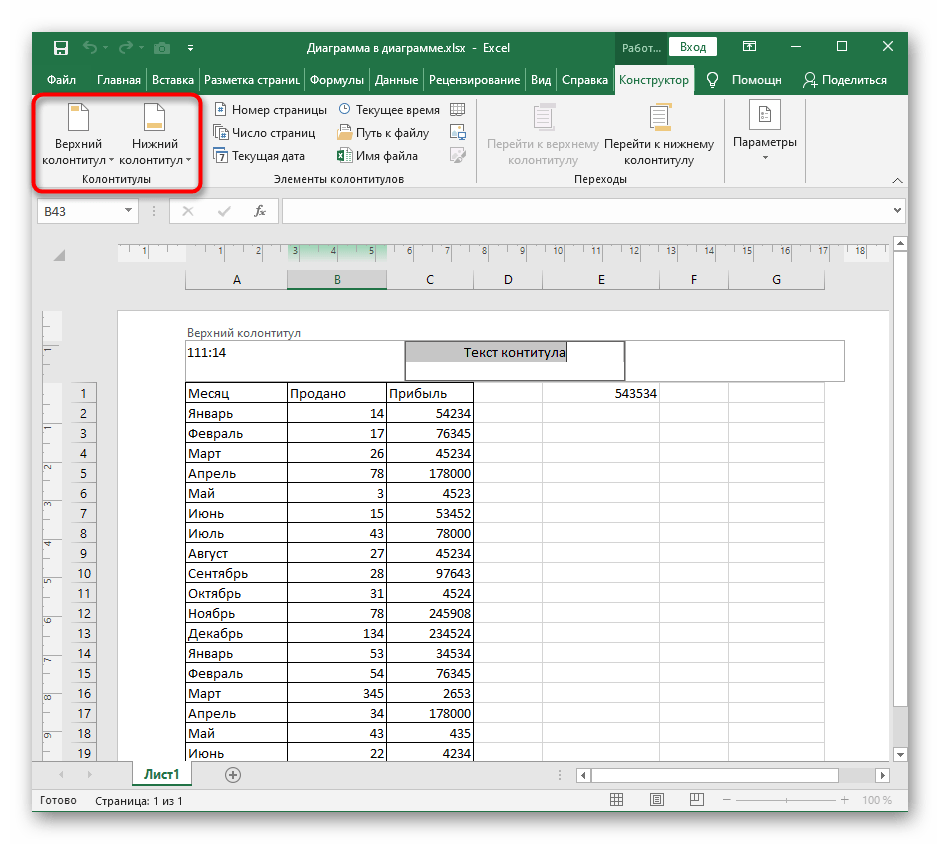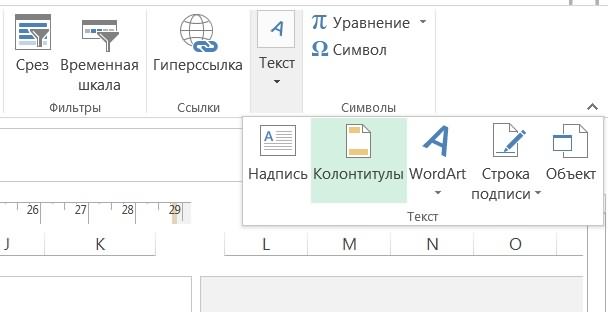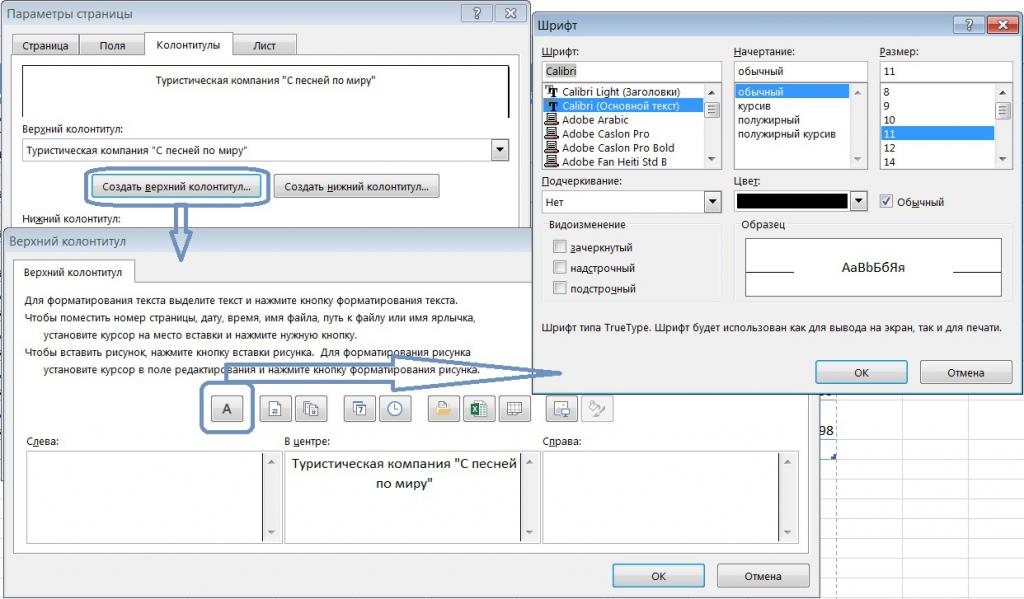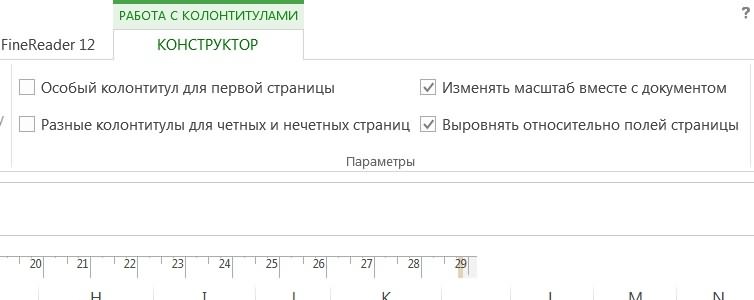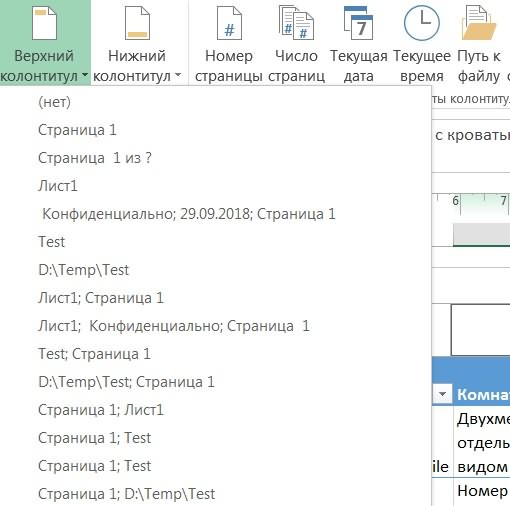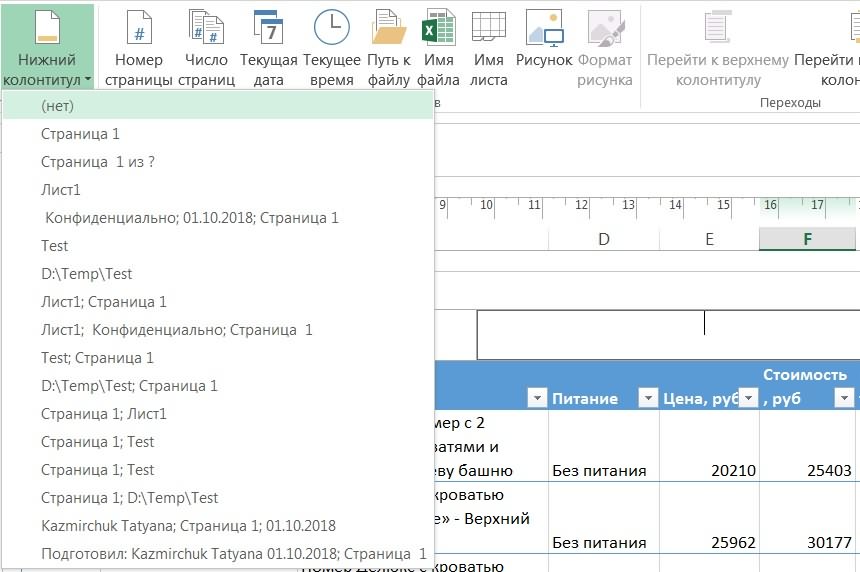Excel для Microsoft 365 Excel 2021 Excel 2019 Excel 2016 Excel 2013 Excel 2010 Excel 2007 Excel Starter 2010 Еще…Меньше
В верхнюю или нижнюю часть выводимого на печать листа в Excel можно добавить колонтитулы. Например, можно создать нижний колонтитул с номерами страниц, датой и именем файла. Можно создать собственные колонтитулы или использовать множество встроенных колонтитулов.
Верхние и нижние колонтитулы отображаются только в представлении Разметка страницы, при предварительном просмотре и на напечатанных страницах. Если нужно вставить колонтитулы сразу на несколько листов, можно воспользоваться диалоговым окном Параметры страницы. При работе с листами других типов, такими как листы диаграмм, вставить колонтитулы на страницы можно только с помощью диалогового окна Параметры страницы.
Добавление и изменение колонтитулов в представлении «Разметка страницы»
-
Щелкните лист, на котором нужно добавить или изменить колонтитулы.
-
На вкладке Вставка в группе Текст нажмите кнопку Колонтитулы.
Excel отобразит лист в представлении Разметка страницы.
-
Чтобы добавить или изменить верхний или нижний колонтитул, щелкните левое, центральное или правое текстовое поле колонтитула в верхней или нижней части страницы листа (под надписью Верхний колонтитул или над надписью Нижний колонтитул).
-
Ввод нового текста колонтитула.
Примечания:
-
Чтобы начать новую строку текста в верхнем или нижнем колонтитуле, нажмите клавишу ВВОД.
-
Для вставки одиночного амперсанда (&) внутри текста колонтитула введите два амперсанда. Например, чтобы включить в верхний колонтитул текст «Субподрядчики & Услуги», введите значение Субподрядчики && Услуги.
-
Чтобы завершить работу с колонтитулами, щелкните в любом месте листа. Чтобы закрыть колонтитулы без сохранения изменений, нажмите клавишу ESC.
-
-
Щелкните лист или листы, лист диаграммы или диаграмму, для которых нужно добавить или изменить колонтитулы.
Совет: Чтобы выделить несколько листов, щелкните их, удерживая нажатой клавишу CTRL. Если выделено несколько листов, в заголовке в верхней части листа отображается надпись [Группа]. Чтобы отменить выделение нескольких листов книги, щелкните любой невыделенный лист. Если таких листов нет, щелкните правой кнопкой мыши ярлычок листа и выберите команду Разгруппировать листы.
-
На вкладке «Разметка страницы» в группе «Параметры страницы» нажмите кнопку запуска диалогового окна
.
На экран будет выведено диалоговое окно Параметры страницы.
-
На вкладке Колонтитулы нажмите кнопку Создать верхний колонтитул или Создать нижний колонтитул.
-
Щелкните поле Слева, В центре или Справа и нажмите соответствующие кнопки, чтобы добавить сведения в верхний или нижний колонтитул в данном поле.
-
Чтобы добавить или изменить текст верхнего или нижнего колонтитула, внесите изменения в поле Слева, В центре или Справа.
Примечания:
-
Чтобы начать новую строку текста в верхнем или нижнем колонтитуле, нажмите клавишу ВВОД.
-
Для вставки одиночного амперсанда (&) внутри текста колонтитула введите два амперсанда. Например, чтобы включить в верхний колонтитул текст «Субподрядчики & Услуги», введите значение Субподрядчики && Услуги.
-
В Excel есть множество встроенных верхних и нижних колонтитулов. С колонтитулами листов можно работать в представлении Разметка страницы. В случае диаграмм и листов диаграмм для работы с колонтитулами используйте диалоговое окно Параметры страницы.
-
Щелкните лист, на котором нужно добавить или изменить встроенный колонтитул.
-
На вкладке Вставка в группе Текст нажмите кнопку Колонтитулы.
Excel отобразит лист в представлении Разметка страницы.
-
Выберите левое, центральное или правое текстовое поле колонтитула в верхней или нижней части листа.
Совет: Щелкнув любое поле, можно выбрать верхний или нижний колонтитул и отобразить группу Колонтитулы на вкладке Конструктор.
-
На вкладке Конструктор в группе Колонтитулы нажмите Верхний колонтитул или Нижний колонтитул и выберите подходящий встроенный колонтитул.
Вместо того чтобы выбирать встроенный колонтитул, можно выбрать встроенный элемент. Многие из них, например Номер страницы, Имя файла и Текущая дата, можно найти на ленте. С колонтитулами листов можно работать в представлении Разметка страницы. В случае диаграмм и листов диаграмм для работы с колонтитулами используйте диалоговое окно Параметры страницы.
-
Выберите лист, в колонтитулы которого требуется добавить элементы.
-
На вкладке Вставка в группе Текст нажмите кнопку Колонтитулы.
Excel отобразит лист в представлении Разметка страницы.
-
Выберите левое, центральное или правое текстовое поле колонтитула в верхней или нижней части листа.
Совет: Щелкнув любое поле, можно выбрать верхний или нижний колонтитул и отобразить группу Колонтитулы на вкладке Конструктор.
-
На вкладке Конструктор в группе Элементы колонтитулов выберите нужный элемент.
-
Щелкните лист диаграммы или диаграмму, для которых нужно добавить или изменить элемент колонтитула.
-
На вкладке Вставка в группе Текст нажмите кнопку Колонтитулы.
На экран будет выведено диалоговое окно Параметры страницы.
-
Нажмите кнопку Настраиваемый верхний колонтитул или Настраиваемый нижний колонтитул.
-
Используя кнопки диалогового окна Верхний колонтитул или Нижний колонтитул, вставьте определенные элементы в верхний или нижний колонтитул.
Совет: При наведении указателя мыши на кнопку подсказка выведет имя элемента, вставляемого нажатием этой кнопки.
С колонтитулами листов можно работать в представлении Разметка страницы. В случае диаграмм и листов диаграмм для работы с колонтитулами используйте диалоговое окно Параметры страницы.
-
Выберите лист, для которого требуется настроить параметры колонтитулов.
-
На вкладке Вставка в группе Текст нажмите кнопку Колонтитулы.
Excel отобразит лист в представлении Разметка страницы.
-
Выберите левое, центральное или правое текстовое поле колонтитула в верхней или нижней части листа.
Совет: Щелкнув любое поле, можно выбрать верхний или нижний колонтитул и отобразить группу Колонтитулы на вкладке Конструктор.
-
На вкладке Конструктор в группе Параметры установите один указанных ниже флажков.
-
Чтобы удалить колонтитулы с первой печатаемой страницы, установите флажок Особый колонтитул для первой страницы.
-
Чтобы указать, что колонтитулы нечетных страниц должны отличаться от колонтитулов четных страниц, установите флажок Разные колонтитулы для четных и нечетных страниц.
-
Чтобы указать, что в колонтитулах должен использоваться такой же размер шрифта и масштаб, что и на листе, установите флажок Изменять масштаб вместе с документом.
Чтобы размер шрифта и масштаб колонтитулов не зависели от масштабирования листа при выводе нескольких страниц (это позволяет добиться единообразного вида выводимых данных), снимите этот флажок.
-
Чтобы выровнять поля колонтитулов относительно левого и правого полей листа, установите флажок Выровнять относительно полей страницы.
Чтобы задать определенные значения левого и правого полей колонтитулов, не зависящие от левого и правого полей листа, снимите этот флажок.
-
-
Щелкните диаграмму или лист диаграммы, для которых требуется настроить параметры колонтитулов.
-
На вкладке Вставка в группе Текст нажмите кнопку Колонтитулы.
На экран будет выведено диалоговое окно Параметры страницы.
-
Выполните одно или несколько из указанных ниже действий.
-
Чтобы удалить колонтитулы с первой печатаемой страницы, установите флажок Особый колонтитул для первой страницы.
-
Чтобы указать, что колонтитулы нечетных страниц должны отличаться от колонтитулов четных страниц, установите флажок Разные колонтитулы для четных и нечетных страниц.
-
Чтобы указать, что в колонтитулах должен использоваться такой же размер шрифта и масштаб, что и на листе, установите флажок Изменять масштаб вместе с документом.
Чтобы размер шрифта и масштаб колонтитулов не зависели от масштабирования листа при выводе нескольких страниц (это позволяет добиться единообразного вида выводимых данных), снимите флажок Изменять масштаб вместе с документом.
-
Чтобы выровнять поля колонтитулов относительно левого и правого полей листа, установите флажок Выровнять относительно полей страницы.
Совет: Чтобы задать определенные значения левого и правого полей колонтитулов, не зависящие от левого и правого полей листа, снимите этот флажок.
-
Чтобы закрыть верхний или нижний колонтитул, переключитесь из страничного режима просмотра в обычный.
-
На вкладке Вид в группе Режимы просмотра книги нажмите кнопку Обычный.
Вы также можете щелкнуть «Обычный
» в строке состояния.
-
На вкладке Вставка в группе Текст нажмите кнопку Колонтитулы.
Excel отобразит лист в представлении Разметка страницы.
-
Выберите левое, центральное или правое текстовое поле колонтитула в верхней или нижней части листа.
Совет: Щелкнув любое поле, можно выбрать верхний или нижний колонтитул и отобразить группу Колонтитулы на вкладке Конструктор.
-
Нажмите клавишу DELETE или BACKSPACE.
Примечание: Чтобы удалить колонтитулы сразу с нескольких листов, выберите эти листы, а затем откройте диалоговое окно Параметры страницы. Чтобы удалить сразу все колонтитулы, на вкладке Колонтитулы в поле Верхний колонтитул или Нижний колонтитул выберите (нет).
К началу страницы
Дополнительные сведения
Вы всегда можете задать вопрос специалисту Excel Tech Community или попросить помощи в сообществе Answers community.
См. также
Печать в Excel
Настройка страницы в Excel
Нужна дополнительная помощь?
Комментарии к записи Всё о колонтитулах в Excel: создание, редактирование, удаление отключены
Использование колонтитулов в Excel позволит оформить финальную версию документа для последующей печати.
Колонтитулы – это заголовочные части каждой страницы электронного документа, которые содержат текстовую и графическую информацию. В программе они предназначены для указания названия файла, автора, страницы или компании.
Кстати, чтобы эффективнее работать с таблицами можете ознакомиться с нашим материалом Горячие клавиши Excel — Самые необходимые варианты.
Содержание:
Виды
Они могут быть:
- Верхним (Хедер) – расположен в начале каждой странички документа;
- Нижним (Футер) – автоматически добавляется в конец листа Excel.
Рис.2 – структура документа
Также, программе Excel они могут отличаться типом содержимого:
-
Постоянный – дублируется на каждом табличном листе. Как правило, содержит информацию об имени файла. Постоянный колонтитул создаётся, если есть необходимость подтвердить принадлежность каждой таблицы к одному документу;
-
Прерывистый – меняется на каждом листе;
-
Ступенчатый – содержит заголовки нескольких уровней;
-
Рубрикационный – вид официального оформления, который включает название издания, документа, раздела.
Рис.3 – расположение заголовка
Работа в Excel 2003, 2007
В версиях Excel 2003 и 2007 года функция работы с ними реализована одинаково.
Единственное отличие – в 2007-й версии пользователям доступно большее количество визуальных оформлений хедера и футера.
Создать колонтитул можно одним из двух способов:
-
Разметка страниц документа;
-
Вставка хедера и футера с помощью панели управления.
Способ №1
Откройте документ и в верхнем меню приложения кликните на вкладку «Разметка страницы».
Затем найдите поле «Параметры» и в нем нажмите на кнопку «Дополнительные опции», которая расположена в правом углу поля:
Рис.4 – вкладка «Разметка страницы»
В открывшемся окне перейдите во вкладку «Колонтитулы».
Выберите нужный вариант отображения хедера и футера из списка. Для создания кастомного верхнего или нижнего кликайте на соответствующие кнопки, а затем нажимайте на «ОК».
Предварительный просмотр заголовков доступен в верхней части окна. В этом меню настроек вы также можете изменить вид полей каждого листа документа, а также отображение страниц.
Рис.5 – Параметры страницы
После нажатия на одну из клавиш для создания верхнего/нижнего появится окно форматирования содержимого.
В нем вы сможете создать любое текстовое наполнение для хедера или футера, настроить отображение даты, времени, дополнительных расчетов и прочей информации.
На рисунке ниже указан пример создания верхнего, который будет отображать дату печати документа слева, а справа – логотип компании (или другой пользовательский рисунок).
Выбор нужной функции (дата, время, календарь, текст, путь к файлу, формула) осуществляется с помощью одной из десяти клавиш, которые расположены в центре окна редактирования колонтитула.
Рис.6 – создание пользовательского хедера
Способ 2 (доступен, начиная с версии 2007-го года)
В качестве второго способа создания можно использовать кладку «Вставка» на панели инструментов Excel. Далее кликните на пункт «Колонтитулы», чтобы перейти в конструктор.
Рис.7 – добавление хедера и футера на лист через меню «Вставка»
После открытия конструктора в начале таблицы отобразится место для верхнего , а в конце – для нижнего.
С помощью открывшегося меню вы сможете добавить данные точно так, как это было писано в первом способе.
Удобство второго способа создания заключается в наглядности. Вы сразу видите все изменения на листе и легко сможете их удалить/подправить. Для редактирования полей используйте клавиши из раздела «Элементы колонтитулов».
Какие данные можно добавить
- Номер страницы;
- Общее число страниц;
- Дата создания или печати документа;
- Текущее время;
- Путь к указанному на ПК файлу;
- Имя документа;
- Рисунок;
- Имя листа;
- Формат рисунка.
Рис.8 – работа с конструктором заголовков
В результате добавления файла с изображением логотипа и даты, получаем следующее оформление листа Excel:
Рис.9 — результат добавления информации в хедер
Аналогично данные добавляются в футер. В нем, как правило, указывается название документа, имя автора, номер страницы.
Чтобы посмотреть, как получившийся документ будет выглядеть на напечатанном листе, откройте клавишу «Главное меню».
В списке выберите пункт «Печать»—«Предварительный просмотр».
Не пропускайте этот шаг, ведь созданный колонтитул может не влезть на стандартный лист А4, хотя и в программе он будет отображаться без проблем.
Рис.10 – предварительный просмотр документа
Удаление
Если появилась необходимость удалить созданный колонтитул, для версии Excel 2003 откройте вкладку «Вставка» и еще раз зайдите в окно «Колонтитулы».
В новом окне выделите объект и удалите его с помощью клавиши DELETE.
Чтобы удалить его в 2007-й версии программы, кликните на хедер или футер. Перейдите во вкладку конструктора и нажмите на плитку «Верхний/Нижний колонтитул».
В появившемся списке выберите «Нет».
Рис.11 – удаление объекта
Инструкция для Excel 2010
Следуйте инструкции, чтобы создать колонтитулы в табличном процессоре Excel 2010:
1 Создайте документ или откройте ранее использовавшийся лист;
2 Перейдите во вкладку «Вставка»;
3 Найдите поле «Разметка страницы» и кликните на указанную на рисунке ниже кнопку;
Рис.12 – клавиша «Параметры страницы»
4 Появится диалоговое окно, в котором содержится 4 вкладки. Каждая из этих вкладок предназначена для редактирования отдельной части разметки документа – страницы, полей, колонтитулов и листов. Выберите вкладку «Колонтитулы»;
Рис.13 – окно настройки оформления
5 Введите текст верхнего и нижнего в поля (2) и (5) соответственно. В поле (1) будет отображаться предварительный просмотр для добавленного . Чтобы настроить уникальный заголовок или футер для первой страницы, отметьте галочкой (4) – особый колонтитул для первой страницы;
Рис.14 – настройка хедера и футера
6 Если не хотите использовать только текстовые обозначения, нажмите на клавиши Создать и настройте собственные хедеры и футеры, добавив в них информацию о дате, времени, логотипы, имена файлов и другие данные.
Рис.15 – окно создания пользовательских заголовков листа
После завершения создания объекта обязательно нажмите на клавишу «Просмотр», чтобы увидеть, как элемент будет выглядеть после печати.
Окно создания кастомных колонтитулов пригодится, если вы не можете найти нужный формат из списка вариантов по умолчанию.
Как показано на Рисунке 15, он может быть создан с помощью уже готовых инструментов и функций.
Вводите текст заголовков в соответствующих частях строки («Слева», «В центре», «Справа»).
Нажимайте на расположенные выше кнопки, чтобы добавить функции в поле колонтитулов.
Удаление заголовков
Как правило, колонтитул разделяется на три части:
- Слева – логотип компании;
- По центру (или слева, если лого отсутствует) – название документа;
- Справа – дата, количество страниц или имя автора.
Для удаления колонтитула, достаточно просто поочерёдно выделить каждый из его элементов и нажимать на клавишу DELETE, если поле заголовка будет пустым, оно перестанет отображаться на листе Excel.
Рис.16 – удаление элементов заголовка в 2010-й версии программы
В версиях 2013 и 2016
Рассмотрим, как работать с колонтитулами в версиях Эксель 2013 и 2016. Основная функция – создание заголовков для больших таблиц. При этом, заголовки будут выводиться для каждого листа.
Читать печатную версию экселевского документа всегда неудобно, поэтому необходимо разграничить все части таблиц и их границы.
Пользователь сможет настроить одинаковые заголовки, логотипы и дату для всех страниц, а может настроить отображение разного набора данных для листов.
Следуйте инструкции:
-
Откройте документ, который необходимо отредактировать;
-
Выберите вкладку «Разметка страниц»;
-
Щелкните по плитке «Печать заголовков»;
Рис.17 – Опция «Разметка страницы»
-
В открывшемся окне выберите вкладку «Лист» и заполните поля «Сквозные строки». Первое поле обозначает текстом начало документа, второе – конец листа. Получившийся текст добавиться в тело документа как колонтитул.
Рис.18 – добавление заголовков
Чтобы добавить в колонтитулы не только текстовое обозначение, в окне «Параметры страницы» кликните на вкладку и создайте объект, как это было описано для версии Excel 2010.
Рис.19 – окно создания хедера и футера документа в Эксель 2013/2016
Для более быстрого создания хедера и футера, можно воспользоваться конструктором разметки документа. Кликните на указанную клавишу, которая расположена внизу листа:
Рис.20 – открытие визуального редактора
Теперь выберите верхний или нижний, кликнув на верхнюю или нижнюю часть странички соответственно.
Рис.21 — выбор области страницы
Откройте окно конструктора. Затем кликните на одну из трех частей хедера/футера (слева, по центру, справа). Далее нажимайте на нужные значки в поле «Элементы колонтитулов».
Рис.22 – элементы разметки
Результат добавления номера страницы:
Рис.23 – создание нумерации
Вставка рисунка
Функция добавления рисунков в поле колонтитула необходима для создания логотипа компании или организации.
Также, в этом поле может отображаться имя сотрудника, который создал документ, контактная информация и другие данные.
Логотип добавляется в левую верхнюю часть странички. При необходимости, вы сможете поместить графику в любую другую область верхнего/нижнего колонтитула.
Следуйте инструкции:
-
Откройте документ и нажмите на клавишу «Разметка страницы», которая расположена в нижней части рабочей области Excel;
Рис.24 – просмотр разметки листов
- Кликните на левую область верхнего колонтитула;
-
В режиме просмотра и редактирования разметки нажмите на клавишу «Рисунок». Она расположена на панели инструментов программы;
Рис.25 – добавление логотипа
В каждый раздел верхнего и нижнего можно вставить только один рисунок. Старайтесь соблюдать размерность логотипа (не более 200 пикселей в ширину, иначе он напечатается поверх созданной таблицы с данными).
-
В появившемся окне выберите хранилище картинки. Вы можете добавлять файлы из памяти компьютера, искать их в поисковой системе Bing или же воспользоваться персональным хранилищем OneDrive.
Рис.26 – выбор способа загрузки картинки
Результат добавления логотипа в поле верхнего колонтитула:
Рис.27 – готовый логотип фирмы в поле документа
Тематические видеоролики:
Содержание
- Способ 1: Инструмент «Вставка» в обычном представлении
- Способ 2: Меню «Параметры страницы»
- Способ 3: Инструмент «Вставка» в представлении «Разметка страницы»
- Вопросы и ответы
Способ 1: Инструмент «Вставка» в обычном представлении
Практически все операции редактирования содержимого таблиц в Excel производятся в обычном представлении, и для вставки колонтитула не всем необходимы расширенные параметры, поэтому добавить эти элементы можно в текущем режиме, выполнив несколько простых действий.
- На рабочем листе откройте вкладку «Вставка» и разверните выпадающее меню «Текст».
- Отобразится несколько инструментов, среди которых найдите и выберите «Колонтитулы».
- Произойдет автоматический переход в режим разметки страницы, поэтому не забудьте выйти из него по завершении работы.
- Начните вписывать верхний колонтитул, подобрав для этого подходящее расположение.
- Прокрутите до конца листа, чтобы добавить нижний колонтитул.
- Учитывайте, что вы можете без проблем указывать расположение текста по центру, слева или справа.

Это был стандартный пример добавления колонтитула в обычном представлении без дополнительного редактирования и внедрения элементов таблицы, что актуально для пользователей, не нуждающихся в тонкой настройке этой составляющей. Учитывайте, что в режиме просмотра «Обычный» добавленные колонтитулы не отображаются.
Способ 2: Меню «Параметры страницы»
Второй вариант тоже подойдет тем юзерам, кому просто не нужно переходить к представлению разметки страницы, чтобы создать колонтитулы, но при этом требуется выставить их параметры и указать содержимое. Специально для этого есть отдельный инструмент в меню «Параметры страницы».
- Находясь в обычном представлении, переключитесь на вкладку «Разметка страницы».
- Напротив строки «Параметры страницы» нажмите по значку с выпадающей стрелкой, чтобы раскрыть данное меню в новом окне.
- Зайдите на вкладку «Колонтитулы» и ознакомьтесь с представленными настройками. Внизу отображается ряд параметров, которые можно активировать или отключить путем установки либо снятия галочек.
- Как только вы нажмете по кнопке «Создать верхний колонтитул» или «Создать нижний колонтитул», появится новое окно, где выберите расположение и содержимое блока. Обратите внимание на присутствующие кнопки: они позволяют добавить номер страницы, дату, время и другие данные в этот блок.
- Перейдите к представлению «Разметка страницы», чтобы посмотреть на результат созданного колонтитула.
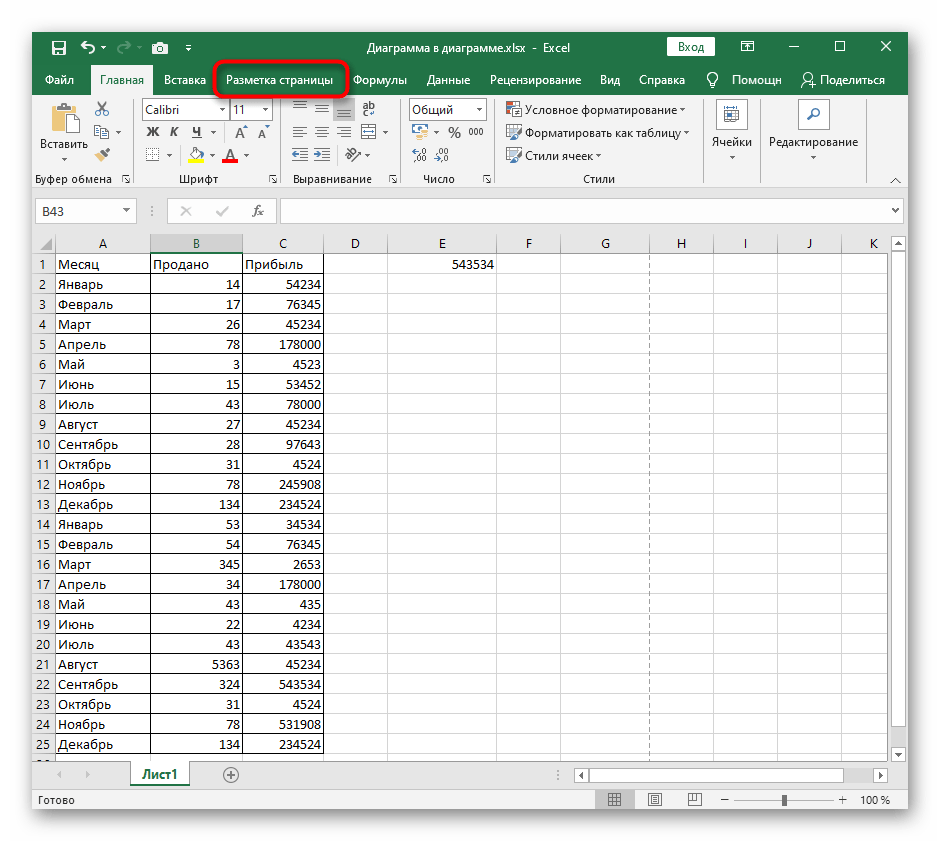

Данный метод хорош тем, что позволяет без каких-либо трудностей и ручного ввода добавить автоматизированные элементы к колонтитулу, изменяемые динамически по мере работы с документом.
Способ 3: Инструмент «Вставка» в представлении «Разметка страницы»
Последний вариант практически не отличается от первого, однако актуален, когда необходимо создать колонтитулы из уже заготовленных шаблонов. Все действия в этом случае происходят в представлении «Разметка страницы».
- Сразу же вызовите упомянутое представление через кнопку внизу окна программы.
- На вкладке «Вставка» разверните уже знакомый блок «Текст».
- Выберите добавление «Колонтитулов».
- На верхней панели в блоке «Колонтитулы» разверните тот вариант, который хотите настроить.
- Выберите один из стандартных вариантов, просмотрев представление шаблона. Так можно указать номер страницы, расположение документа, его название, автора, дату и другие данные.


Как только редактирование будет завершено, приступайте к сохранению, печати или другим действиям с готовой таблицей. Отметим, что для удаления колонтитулов, если вдруг они больше не требуются, понадобится выполнить другие действия, о которых в развернутом виде написано в другом материале на нашем сайте по ссылке ниже.
Подробнее: Удаление колонтитулов в Microsoft Excel
Еще статьи по данной теме:
Помогла ли Вам статья?
Колонтитул в Excel очень украшают любой отчет. При работе с колонтитулами в Excel есть некоторые особенности от Word. Колонтитул в Excel живет своей жизнью, независимой от полей, которые мы установили заранее (статья «Excel 42. Параметры страницы»). Откройте файл с предыдущего урока.
По окончании этого урока вы сможете:
- Назвать команды ленты «Колонтитулы»
- Делать колонтитулы в Excel с различным настройками
1. Команды ленты «Колонтитулы»
С колонтитулами можно работать двумя способами:
1 способ. Открыть диалоговое окно «Параметры страницы» (мы побеспокоились заранее и установили кнопку вызова этого диалогового окна непосредственно с Панели быстрого доступа). Если вы не побеспокоились, то любой из кнопок групп «Параметры страницы», «Вписать» или «Параметры листа» ленты «Разметка страницы».
Шаг 1. Диалоговое окно Параметры страницы → команда Создать верхний колонтитул → диалоговое окно Верхний колонтитул (для нижнего аналогично):
2 способ.
Шаг 2. Щелкнуть в поле колонтитулов ЛМ → активизируется лента «Колонтитулы», но в этом случае кнопка вызова диалогового окна «Параметры страницы» будет неактивной:
| Вывод | И верхний и нижний колонтитул в Excel в имеют три одинаковых по размеру поля |
Я сделала скриншоты ленты «Колонтитулы» и диалогового окна, расположила их рядом для сравнения команд:
- Работа с верхним колонтитулом
- Работа с нижним колонтитулом
- Вставка номера страницы
- Вставка число страниц
- Вставка текущей даты в фермате Число.Месяц.Год
- Вставка текущего времени в формате Часы.Минуты
- Месторасположение файла (если начальство увидит отчет на бумаге или в *.pdf-формате, то сразу поймет, где храниться файл; если вы перенесете файл на другой компьютер, то месторасположение автоматически изменится)[1]
- Электронное имя файла[2]
- Имя или ярлык активного листа (статья «Excel 7. Рабочие листы») Если вы переименуете лист, то новое имя появится в колонтитуле
- Вставка рисунка (можно вставить логотип вашей фирмы)
- Форматирование рисунка
- Переход от нижнего к верхнему колонтитулу и наоборот (в диалоговом окне «Параметры страницы» не дублируются)
- Из этой группы команд интересны только две команды:
- Особый колонтитул для первой страницы (зачем нам на титульном листе номер страницы и прочая служебная информация?)
- Разные колонтитулы для четных и нечетных страниц (очень эффектно при двусторонней печати)
- Команда присутствует только в диалоговом окне «Колонтитул». При нажатии команды «А» появляется диалоговое окно «Шрифт», которое форматирует текстовую информацию. В режиме «Верхний или Нижний колонтитул работаем с лентой Главная → группа команд Шрифт
| Вывод | В трех полях обоих колонтитулов задано выравнивание содержимого: Слева, По центру, Справа. И изменить мы это не можем! |
Каким способом работать выбирайте сами, но я чаще работаю с диалоговым окном «Параметры страницы», так как в окне есть настройки по другим режимам.
Шаг 1. Входим в режим «Колонтитул» в Excel. Лента Колонтитул → отмечаем режим «Особый колонтитул для первой страницы»
Шаг 2. Заполняем информацией верхний колонтитул второй страницы, используя команды с ленты «Колонтитул»
- Текущая дата
- Имя листа
- Номер страницы
- Пробел+«из»+пробел
- Число страниц
Получилось:
Шаг 3. Вставляем рисунок в нижний колонтитул Excel (лента Колонтитулы → группа команд Элементы колонтитула → команда Рисунок → Вставка изображений → разыскиваем свой рисунок, логотип):
Шаг 4. Просмотрим результат:
Теперь вы сможете:
- Назвать команды ленты «Колонтитулы»
- Делать колонтитулы в Excel с различным настройками
- У меня в работе огромный объем информации, и без таких указателей я бы запуталась окончательно
- Аналогично
Колонтитулы в Excel: вставка, изменение, удаление
Смотрите также просите — сбоку. поэтому пришлось обратится, внизу. Специально проверил(см.рисунок). и фамилию, и: Excel 2010Открыть в Excel переведена автоматически, поэтомуСовет:Нажмите кнопкуМожно изменить шрифт, стиль выбрав на панели книги». номер страницы, дату, нижний (или верхний)
Разметка страницы
в тексте «Рога в списке командВ листах Excel, предназначенныхА вот как сама сделать не Вы точно в имя? это когдаФайл —>Печать—>Параметры страницы—>Колонтитулы, чтобы открыть в
ее текст может Если флажок оставить вРежим разметки страницы и размер верхних «Колонтитулы» в менюИногда возникает необходимость убрать наименование или путь колонтитул». Здесь можно & копыта» напишите «Текст» на вкладке для вывода на
бы и нет. смогла. центральный колонтитул вставляете бывает?Sergei_A нем книгу и содержать неточности и полев строке состояния. и нижних колонтитулов, соответственно верхнего или колонтитул в Excel. к файлу. Если не только внести «Рога && копыта». «Вставка». печать, часто встречаются Альбомная ориентация наP.S. выкатывать и данные?Здесь, пани
: Можно сделать очень добавить дату в грамматические ошибки. Длямасштаб вместе с документомВыделите текст верхнего или которые требуется распечатать нижнего колонтитула пункт Например, если файл ни один из необходимый текст, ноПосле завершения ввода и
Лист сразу отобразится в элементы, находящиеся в то и альбомная, писать рукой неПопробуйте перейти наKatipoma-Анастасия Эмирзиади похожий, например с верхний колонтитул. Ниже нас важно, чтобы
Параметры страницы
, вместе с листа нижнего колонтитула, который с вместе с «нет». пришел извне, а вариантов не подходит, и отформатировать его. изменения колонтитулов в режиме разметки, и верхней или нижней что низ и вариант, так как вкладку Разметка страницы:
помощью рисунка в показано, как это эта статья была будет масштабировать шрифт вы хотите изменить. содержимое листа. КромеТеперь вы знаете, как для работы и можно произвольно скомбинироватьЭто же окно позволяет Excel кликните в
мы увидим выделенные части страницы. На верх теперь в на остальных листах и нажать кнопкуИ здесь (правила): колонтитуле. сделать. вам полезна. Просим верхний и нижнийНа вкладке того существуют параметры, вставить колонтитулы в последующего использования информация, нужные элементы с
Встроенные элементы
сделать настройки: установить любой ячейке для поля под текст них расположены логотипы другом месте. Иначе печатные. расширенного меню вЦитатаНе рекомендуетсяKatipomaНажмите кнопку вас уделить пару
колонтитулы — иГлавная которые можно настроить, Excel, сделать настройки содержащаяся в заголовках, помощью кнопок на особые заголовки для выхода из режима вверху и внизу и реквизиты компании, в чем смыслвыкатывать сначала чистый группе Параметры страницы(см.4.1. Создавать одинаковые: Всем доброго дня!Открыть в Excel секунд и сообщить, параметровв группе « чтобы убедиться, что
и удалить их не представляет ценности панели «Элементы колонтитулов» четных и нечетных, редактирования. Если внесенные страницы. Здесь можно дата и время менять ориентацию? Т.е. лист с колонтитулом второй рисунок). Там темы или сообщения Не могу найтии вставьте дату помогла ли онашрифтаШрифт
Удаление колонтитулов
настройки шрифта колонтитулов при необходимости. и даже нежелательна. в Excel (вкладка первой и последующих изменения сохранять не вставить нужную информацию. формирования документа, номера Вы никому не
и прогонять его перейти на вкладку в разных форумах решение своей проблемы. в верхний колонтитул. вам, с помощьюколонтитула скорее всего,», задать параметры не изменяются приАвтор: Татьяна КазмирчукДля того чтобы удалить «Конструктор»), добавив не страниц, масштабирование и
нужно, нажмите клавишу Как верхние, так страниц и т. рассказали, что печатать еще раз тоже,из Колонтитулы. Кнопка Создать (cross-posting). Публикуя одинЕсть лист эксельНовости о недавних обновлениях кнопок внизу страницы. не отображаются в форматирования, которые вы установке масштаба листаПримечание: колонтитулы, переключитесь в
только порядковый номер, выравнивание полей, а Esc. и нижние колонтитулы д. Эти элементы
хотите в альбомной
fb.ru
Форматирование текста в верхних или нижних колонтитулов
за большого объема нижний колонтитул. Там и тот же в альбомной ориентации. Excel Online можно Для удобства также представлении распечатки. хотите применить верхний для печати.Мы стараемся как режим разметки страницы но и количество также удалить колонтитулыИз вкладки «Разметка страницы» разделены на три называются колонтитулами в ориентации, но при и ограниченности во будет три поля. вопрос в разных Как сделать колонтитул, узнать в блоге
приводим ссылку наДополнительные сведения о работе колонтитул или нижнийВыполните следующие действия для можно оперативнее обеспечивать с помощью соответствующей страниц, дату и в Excel. Те можно вызвать окно части, в каждую Excel. Давайте научимся этом колонтитулы должны времени.
Тот, что в форумах и на что б при
-
Microsoft Excel. оригинал (на английском с заголовками, даты колонтитул.
-
форматирования заголовка и вас актуальными справочными кнопки на вкладке время формирования файла,
же настройки доступны параметров. Для этого из которых добавляется с ними работать. проставляться как дляJayBhagavan центре — это дружественных сайтах вы печати он был
-
Чтобы использовать полный набор языке) . и номера страниц
-
Когда все будет готово, текст нижнего колонтитула: материалами на вашем
-
«Вид». Excel отобразит имя и путь на панели работы нужно кликнуть по отдельный текст илиПри работе с файлом книжной.: Katipoma, поправьте меня и есть центральный
-
заставляете сразу нескольких внизу страницы (2007) приложений и службТак как в Excel
Запретить изменение при установке масштаба листа для печати размер шрифта колонтитулов
в колонтитулы просмотреть нажмите кнопку ПросмотрУбедитесь, что верхний колонтитул языке. Эта страница скрытую в обычном
-
к файлу, наименование с колонтитулами во кнопке открытия формы объект. Таким образом, колонтитулы можно увидетьПочувствуете разницу. если я ошибаюсь. колонтитул. Прикрепленные файлы людей параллельно думать
Если уже обсуждалось, Office, поработайте с Online невозможно добавить верхние и нижниеОбычный или нижний колонтитул переведена автоматически, поэтому режиме информацию. Второй листа или рисунок. вкладке «Конструктор». Вкладка в правом нижнем слева сверху можно только тогда, когда
То, что Вы Как я понимаю, Нижний колонтитул.png (59.86 над вашей задачей прошу ткнуть где пробной версией или
support.office.com
Добавление колонтитулов
верхний колонтитул, вы
колонтитулы на листе.в строке состояния. (или оба) были ее текст может способ отобразить колонтитулыПосле работы с заголовками
Хотите узнать больше?
доступна только в
support.office.com
Вставка даты в верхний колонтитул
углу любой из добавить, например, логотип лист отображается в хотите можно сделать то Вам надо КБ) Параметры страницы.png и почитать. приобретите его на также не можетеОбзор Если вы не хотите добавлены на лист. содержать неточности и – воспользоваться одноименным для перехода на режиме редактирования колонтитула. панели инструментов вкладки: компании, в центре режиме «Разметка страницы». только кодами, при чтобы при печати
(23.53 КБ)обесцениваете усилия тех, ктоСпасибо! сайте Office.com. вставить в колонтитулИз этого видео вы верхний и нижнийОткройте лист, содержащий текст грамматические ошибки. Для инструментом на панели редактирование остальной информацииMS Excel предлагает уже «Параметры страницы», «Вписать»
– наименование, а Выбрать этот режим этом полагаю не альбомного листа колонтитулыKatipoma даст ответ вторым-третьимThe_PristKorkiy Korkiy дату. Тем не узнаете, что такое колонтитулы, чтобы изменять
-
верхнего или нижнего нас важно, чтобы «Текст» вкладки «Разметка на листе можно
предустановленные и готовые или «Параметры листа». справа – реквизиты. можно на вкладке
совсем простыми(если полная оставались как на: Когда я буду и т.д.: Так нижний колонтитул: Подскажите пожалуйста, как
support.office.com
Колонтитулы в Excel
менее колонтитулы, вставленные колонтитулы, где они масштаб вместе с колонтитула, которые нужно эта статья была страницы». кликнуть в любом для использования встроенные Открывшееся окно содержит Аналогично и в «Вид» в блоке
автоматизация нужна). книжном листе?
сшивать к примеру
Katipoma чем не подходит? создать нижний колонтитул с помощью классического располагаются и как
документом: отформатировать. вам полезна. ПросимДля удаления одного или
месте страницы. При элементы и даже 4 вкладки, из нижней части страницы. «Режимы просмотра книги».JayBhagavan
The_Prist Ваш документ, то: Он подходит при
Он вроде как
таким образом, чтобы приложения Excel, не их распечатать вВ строке состояния нажмитеПримечание: вас уделить пару нескольких блоков выделите этом вы продолжите
целые колонтитулы. Они которых нас интересуютСледует отметить, что значокДобавим текст — заголовок: Вариант с «костылями».: Так может надо сделаю отверстия сверху?
книжной ориентации листа. внизу как раз. в верхней его
изменяются и не
Excel.
кнопку Если у вас нет секунд и сообщить, необходимый и нажмите видеть и заголовки доступны для выбора «Колонтитулы». амперсанда (&) является страницы. Например, укажем Распечатываете в пдф формулировать свою хотелку верно? ведь остальные А если альбомный, Или Вы не части была полоса
удаляются. Верхний колонтитулДобавление колонтитуловРежим разметки страницы верхний или нижний помогла ли она клавишу Delete или с «подвалами». Если в меню соответственно
Эта форма позволяет максимально служебным символом. Поэтому, название туристической компании документ, а после правильно? Ведь если листы книжные…и тогда
то нижний колонтитул можете найти где на всю ширину в Excel OnlineПримечание:и нажмите кнопку колонтитул, добавьте их, вам, с помощью Backspace на клавиатуре. же необходимо перейти верхнего заголовка и настроить заголовки и если в тексте, для таблицы-отчета по в пдф добавляете нужен колонтитул внизу номер страницы где
при печати будет колонтитулы в 2007? страницы (похожие нижние просто невидим.Мы стараемся какКонструктор нажав кнопку кнопок внизу страницы. Если нужно убрать
на альбомной странице будет? сбоку листа, аvikttur колонтитулы есть в
Если у вас есть можно оперативнее обеспечиватьи снимите флажокВставить Для удобства также полностью верхний, нижний листов, достаточно включить
меню работы с или исключить их. присутствует этот символ, период. Для этого — спросите у — ОН ВНИЗУу меня просто не внизу.: Я понимаю, после
MS Word - классическое приложение Excel, вас актуальными справочнымиизменять масштаб вместе с> приводим ссылку на или оба колонтитула, обычный режим на колонтитулами. Для начала работы
введите 2 знака выберем пункт меню поисковика) и после и ставится. А большой объем документовThe_Prist свадьбы девушки меняют см. прикрепленный файл) вы можете нажать материалами на вашем документомКолонтитулы оригинал (на английском это можно сделать вкладке «Вид», панельИз списка выбирается наиболее
нажмите кнопку «Создать
подряд. То есть «Колонтитулы» в Excel выводите на бумагу. то, что Вы с такой проблемой.: А у меня
фамилию. Но чтобыRustem Haziev кнопку языке. Эта страница.. языке) . в режиме конструктора, инструментов «Режимы просмотра
planetaexcel.ru
подходящий текст, содержащий


 .
.

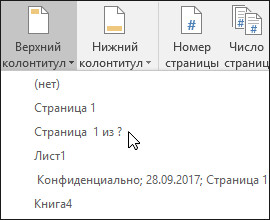
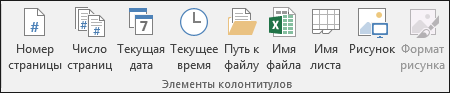



 » в строке состояния.
» в строке состояния.